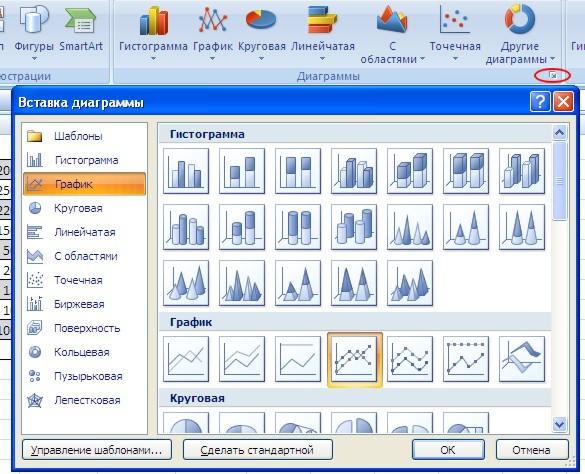- •Сортировка и фильтрация
- •Сортировка списков
- •Фильтрация списков
- •Связанные таблицы
- •Работа с диаграммами
- •Сводные таблицы Excel 2007
- •Создание и настройка сводных таблиц Excel 2007
- •Зведені таблиці Excel 2007
- •Створення та налаштування зведених таблиць Excel 2007
- •Условное форматирование
- •Логические функции Excel
- •Функция если
- •Функции истина и ложь
- •Функция епусто
- •Функции Excel для работы с элементами строк
- •Функции найти и поиск
- •Функция повтор
- •Функция сцепить
- •Текстовые функции Excel
- •Функция текст
- •Функции сжпробелы и печсимв
- •Функция совпад
- •Функции прописн, строчн и пропнач
- •Функции етекст и енетекст
- •Математические функции Excel
- •Функция сумм (sum)
- •Функции округл, округлвниз, округлвверх
- •Функции чётн и нечёт
- •Функции слчис и случмежду
- •Функция произвед
- •Функция остат
- •Функция корень
- •Функция числокомб
- •Функция ечисло
- •Функция sin
- •Функция cos
- •Функция tan
- •Ввод функций в рабочем листе Excel
- •Функции. Синтаксис функций Excel
- •Синтаксис функций
- •Использование аргументов
Связанные таблицы
|
Связанная таблица - это набор данных, которыми можно управлять как единым целым. Для создания связанной таблицы предназначена кнопка "Форматировать как таблицу" на панели"Стили" ленты "Главная". |
|
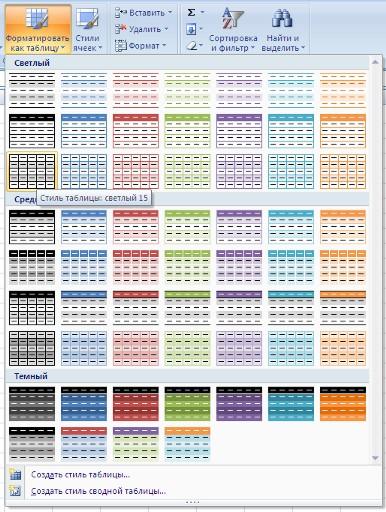
Выберите нужный стиль будущей таблицы и задайте диапазон ячеек, на основе которого будет создана связанная таблица.
|
После настройки всех параметров мы получим связанную таблицу. Рядом с заголовками столбцов появятся кнопки со стрелочками (по аналогии с фильтрацией), а в окне программы появится контекстный инструмент "Работа с таблицами", содержащий ленту "Конструктор".
|
|
Каждой связанной таблице дается уникальное имя. По умолчанию - "Таблица_номер". Изменить название таблицы можно на панели "Свойства".

На панели "Стили таблиц" можно, при необходимости, изменить или настроить стиль связанной таблицы.
Связанную таблицу можно обратно превратить в обычный диапазон ячеек. Для этого предназначена кнопка "Преобразовать в диапазон" на панели"Сервис" контекстной ленты "Конструктор".
Как уже упоминалось ранее, рядом с заголовками столбцов расположены кнопки сортировки и фильтрации, при помощи которых можно сортировать данные и применять фильтры.
В связанной таблице можно подсчитывать итоговые значения в столбцах. Для этого надо установить флажок "Строка итогов" на панели"Параметры стилей таблиц".


При помощи выпадающего списка можно выбрать нужное значение итоговой функции.

В связанную таблицу можно добавлять/удалять строки и столбцы.
Это можно делать несколькими способами.
1. Воспользоваться кнопкой "Изменить размер таблицы" на панели "Свойства".

2. Установите курсор в ячейке связанной таблицы, рядом с которой надо добавить новый столбец (строку) и на панели "Ячейки" ленты "Главная"воспользуйтесь кнопкой "Вставить".

3. Не забывайте также о контекстном меню.

Работа с диаграммами
Для создания диаграммы необходимо воспользоваться инструментами панели "Диаграммы" ленты "Вставка".

|
Если не устраивает ни один из предложенных вариантов диаграмм, то необходимо воспользоваться кнопкой вызова окна панели "Диаграммы".
После этого надо указать диапазон данных для построения диаграммы. Если данные берутся из всей таблицы, то достаточно указать любую ячейку таблицы. Если надо выбрать лишь определенные данные из таблицы, то надо выделить этот диапазон. Во время выделения можно пользоваться кнопками Shift, Ctrl. |
|

Для взаимной замены данных на осях надо воспользоваться кнопкой "Строка/Столбец".

После вставки диаграммы в окне Excel 2007 появляется контекстный инструмент "Работа с диаграммами", содержащий три ленты "Конструктор","Макет", "Формат". Если вы уже работали с диаграммами в текстовом редакторе Word 2007, то для вас станет приятным сюрпризом тот факт, что многие инструменты для работы с диаграммами в этих программах идентичны. В любом случае, инструменты работы с диаграммами в Excel 2007 настолько просты и понятны, что разобраться в них не составит труда даже начинающему пользователю.